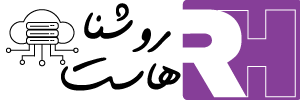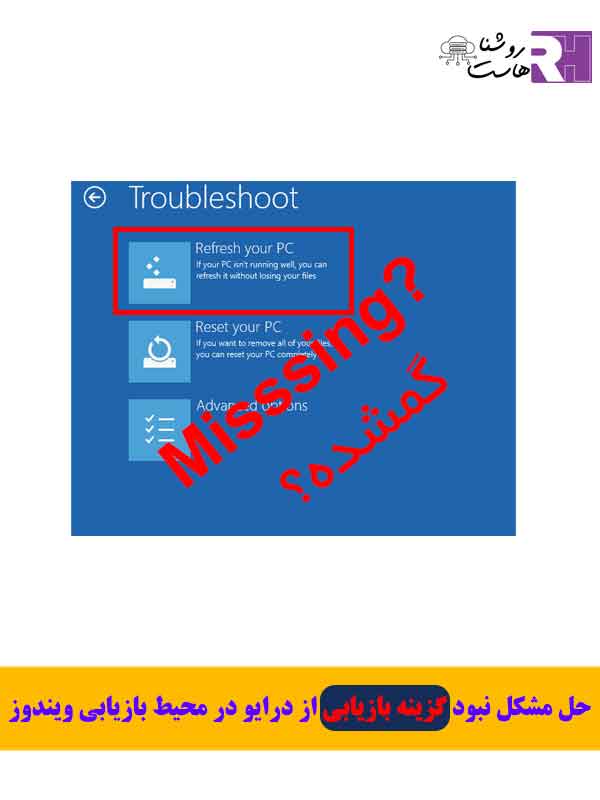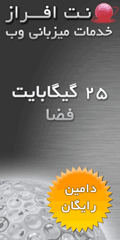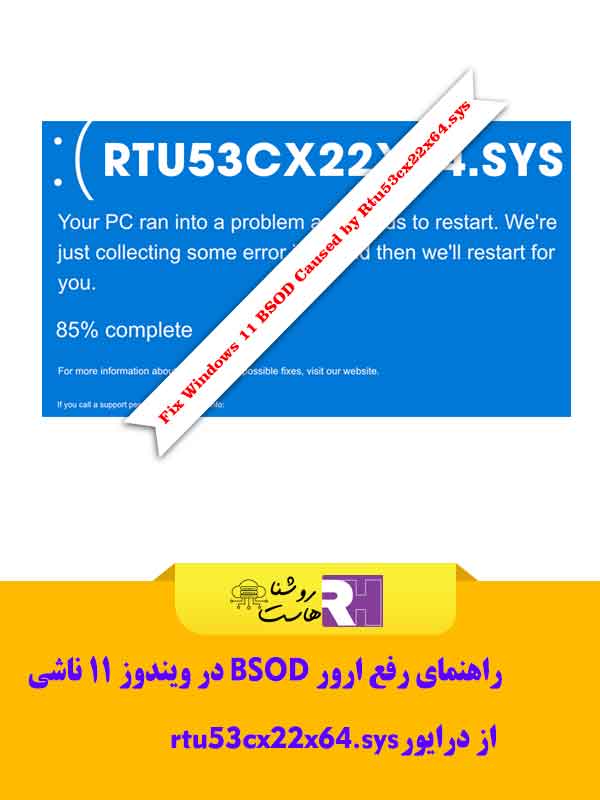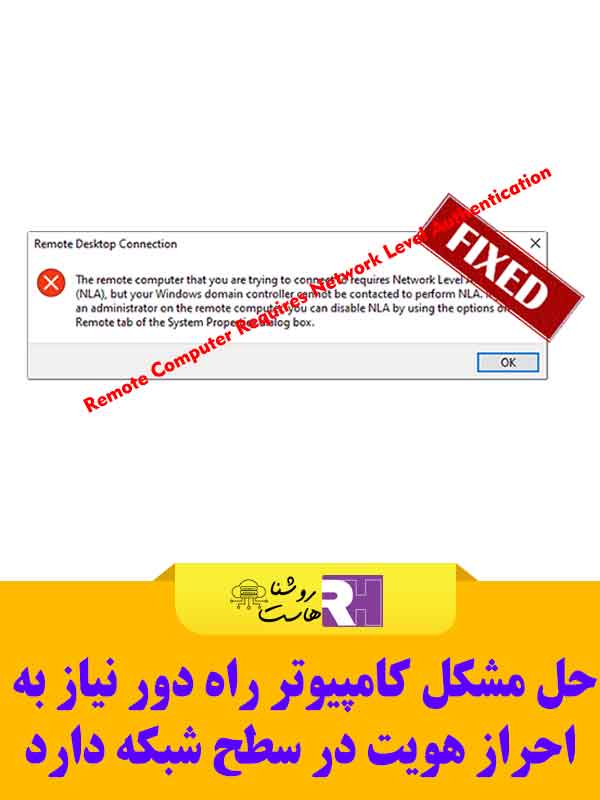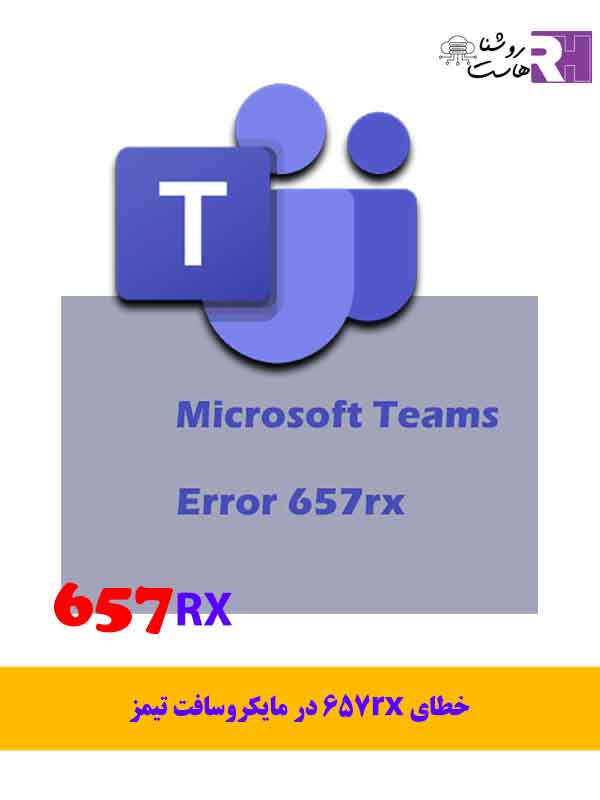در ویندوز ۱۰ و ۱۱، ممکن است هنگام ورود به صفحه Troubleshoot در محیط بازیابی (WinRE)، گزینه «بازیابی از درایو» نشان داده نشود.
این گزینه بسیار کاربردی است—خصوصاً برای برگرداندن ویندوز از طریق USB یا درایو بازیابی—and نبود آن میتواند دردسرساز باشد.
در این مقاله از سایت روشناهاست، به مرور روشهای ساده و مؤثر برای رفع این مشکل میپردازیم.
حل مشکل نبود گزینه بازیابی از درایو در محیط بازیابی ویندوز
❓ چرا گزینه بازیابی از درایو نمایش داده نمیشود؟
معمولاً یکی از سه دلیل زیر باعث میشود گزینه «Recover from a drive» ظاهر نشود:
غیرفعال بودن محیط بازیابی ویندوز (WinRE)
خرابی یا حذف فایل winre.wim
غیرفعال بودن امکان بوت از USB در BIOS یا UEFI
ناهماهنگی نسخه ویندوز در حالت بازیابی و نسخه نصبشده
پیگیری و رفع هریک از این موارد باعث بازگشت گزینه مورد نظر میشود.
🛠️ راه حل اول: ساخت درایو بازیابی جدید
یکی از بهترین راهها برای بازیابی گزینه «بازیابی از درایو»، ساخت یک درایو بازیابی جدید است:
کلیدهای Windows + R را فشار دهید و دستور
recoverydrive.exeرا اجرا کنید.گزینه “Back up system files to recovery drive” را فعال نمایید.
فلش USB با حداقل ۱۶ گیگابایت فضای خالی را متصل کرده و مراحل را ادامه دهید.
پس از پایان، فلش را جدا کرده و در صورت نیاز برای بوت سیستم استفاده نمایید.
با این روش، حین راهاندازی (Boot) و ورود به صفحه Troubleshoot، گزینه بازیابی از فلش USB ظاهر خواهد شد.
✅ راه حل دوم: فعال یا بررسی محیط بازیابی ویندوز (WinRE)
برای بررسی این وضعیت:
Command Prompt را با دسترسی Administrator باز کنید.
دستور
reagentc /infoرا تایپ کنید تا وضعیت فعلی WinRE نمایش داده شود.اگر عبارت Disabled ظاهر شد، WinRE غیرفعال است.
برای فعالسازی آن، از دستور
reagentc /enableاستفاده نمایید.اگر فایل
winre.wimوجود ندارد یا خراب است، باید آن را از یک سیستم با نسخه مشابه ویندوز کپی کرده و با دستور زیر مسیر آن را تعیین کنید:reagentc /setreimage /path C:\Recovery\WindowsRE
پس از اجرای مراحل بالا، محیط بازیابی فعال شده و گزینه «بازیابی از درایو» ظاهر خواهد شد.
🧰 راه حل سوم: فعالسازی بوت از USB در BIOS/UEFI
برای تنظیم صحیح:
سیستم را ریاستارت کرده و وارد BIOS یا UEFI شوید (معمولاً با فشردن Delete یا F2).
گزینه USB Boot یا External Boot را فعال کنید.
در منوی Boot Priority، درایو USB را در رتبه اول قرار دهید.
تغییرات را ذخیره کرده و سیستم را دوباره راهاندازی کنید.
اکنون سیستم USB را به عنوان منبع بوت شناسایی میکند و گزینه بازیابی فعال خواهد شد.
حل مشکل نبود گزینه بازیابی از درایو در محیط بازیابی ویندوز
🔍 بررسی وضعیت فایل winre.wim و مسیر آن
فایل winre.wim ممکن است آسیب دیده یا حذف شده باشد و باید بررسی شود.
پوشه
C:\Recovery\WindowsREرا بررسی کنید.اگر موجود نبود یا خالی بود، از یک سیستم مشابه فایل را کپی و در مسیر فوق قرار دهید.
سپس با دستور زیر مسیر را به ویندوز معرفی نمایید:
reagentc /setreimage /path C:\Recovery\WindowsRE
پس از تنظیم، دستور
reagentc /enableرا مجدداً اجرا نمایید.
با این کار سیستم قادر خواهد بود محیط RE را شناسایی کرده و گزینه Recovery را نمایش دهد.
🔑 جمعبندی کلیدی
| مسئله | راهحل |
|---|---|
| گزینه «بازیابی از درایو» نمایش داده نمیشود | ساخت recovery drive جدید |
| WinRE غیرفعال یا فایل winre.wim وجود ندارد | اجرای دستورات reagentc برای فعالسازی و تنظیم فایل |
| امکان بوت از USB در BIOS وجود ندارد | فعالسازی USB Boot و اولویتبندی مناسب در تنظیمات BIOS |
| نسخه ویندوز در محیط بازیابی با نسخه نصبشده همخوانی ندارد | ساخت Recovery Drive با همان نسخه ویندوز خاص |
📌 نکات تکمیلی برای حفظ موفقیت فرآیند
همیشه فلش مورد استفاده برای ساخت Recovery Drive را قبل از استفاده فرمت کنید تا در Boot Menu بهدرستی شناسایی شود.
مطمئن شوید نسخه ویندوز هنگام ساخت درایو بازیابی با نسخه نصبشده روی سیستم مقصد همخوانی داشته باشد.
اگر با تنظیمات BIOS یا دستورات
reagentcآشنایی ندارید، بهتر است از افراد متخصص کمک بگیرید.در صورت بروز خطا، میتوانید فایلهای مرتبط را از سیستم مشابه یا نصب ویندوز معتبر دیگر بازیابی کنید.
✅ نتیجهگیری
نبود گزینه «Recover from a Drive» در محیط Troubleshoot ویندوز معمولاً به یکی از سه علت زیر برمیگردد:
محیط بازیابی ویندوز (WinRE) غیرفعال یا خراب است.
فایل
winre.wimوجود ندارد یا آسیب دیده.سیستم اجازه بوت از USB را نمیدهد.
با اجرای مراحل ساخت درایو بازیابی، فعالسازی WinRE و تنظیم BIOS بهدرستی، این مشکل بهراحتی قابل رفع است. برای راهنمایی بیشتر یا بهرهگیری از فایلهای راهنما، مقاله و یادداشتهای تخصصی بیشتر را در سایت روشناهاست دنبال نمایید:
موفق باشید و اگر نیاز به نسخه کوتاهتر، توضیحات متا یا نکات سئو بیشتر دارید، خوشحال میشوم کمک کنم!